Vue與Excel的協作技巧:如何實現資料的動態加總和匯出
Vue與Excel的協作技巧:如何實現資料的動態加總和導出
導言:
在Web應用程式中,Excel在資料處理和分析方面扮演了一個非常重要的角色。而Vue作為現代JavaScript框架之一,為我們提供了強大的資料驅動和元件化開發能力。結合Vue和Excel,我們可以實現資料的動態加總和匯出,為使用者提供更好的資料分析和展示功能。本文將探討如何使用Vue和Excel來實現此功能,並提供相關的程式碼範例。
一、資料的動態加總
在許多場景下,我們需要對一組資料進行加總或匯總操作。 Vue提供了computed屬性來實現動態運算屬性,可以幫助我們即時更新資料的加總結果。
下面是一個簡單的範例,假設我們有一個學生列表,每個學生都有成績屬性。我們需要對所有學生的成績進行加總,並顯示總分。
HTML部分:
<template>
<div>
<h1>学生列表</h1>
<table>
<thead>
<tr>
<th>姓名</th>
<th>成绩</th>
</tr>
</thead>
<tbody>
<tr v-for="student in students" :key="student.id">
<td>{{ student.name }}</td>
<td>{{ student.score }}</td>
</tr>
</tbody>
</table>
<p>总分:{{ totalScore }}</p>
</div>
</template>JavaScript部分:
<script>
export default {
data() {
return {
students: [
{ id: 1, name: '张三', score: 85 },
{ id: 2, name: '李四', score: 90 },
{ id: 3, name: '王五', score: 78 }
]
};
},
computed: {
totalScore() {
return this.students.reduce((total, student) => total + student.score, 0);
}
}
};
</script>#在上述範例中,我們使用了Vue的computed屬性來定義totalScore。它使用了reduce()方法對students數組中的每個學生的成績進行累加。
二、資料的匯出
除了動態加總,我們還需要提供資料的匯出功能,讓使用者可以將資料儲存到Excel檔案中。 Vue可以使用第三方外掛程式實現此功能,例如xlsx。
下面是一個簡單的範例,假設我們有一個員工表格,我們需要將表格中的資料匯出為Excel檔案。
HTML部分:
<template>
<div>
<h1>员工表格</h1>
<table>
<thead>
<tr>
<th>姓名</th>
<th>职位</th>
<th>工资</th>
</tr>
</thead>
<tbody>
<tr v-for="employee in employees" :key="employee.id">
<td>{{ employee.name }}</td>
<td>{{ employee.position }}</td>
<td>{{ employee.salary }}</td>
</tr>
</tbody>
</table>
<button @click="exportToExcel">导出Excel</button>
</div>
</template>JavaScript部分:
<script>
import XLSX from 'xlsx';
export default {
data() {
return {
employees: [
{ id: 1, name: '张三', position: '经理', salary: 10000 },
{ id: 2, name: '李四', position: '主管', salary: 8000 },
{ id: 3, name: '王五', position: '员工', salary: 5000 }
]
};
},
methods: {
exportToExcel() {
const worksheet = XLSX.utils.json_to_sheet(this.employees);
const workbook = XLSX.utils.book_new();
XLSX.utils.book_append_sheet(workbook, worksheet, '员工表');
XLSX.writeFile(workbook, '员工表.xlsx');
}
}
};
</script>在上述範例中,我們使用了xlsx外掛程式將JavaScript物件轉換為Excel工作表。我們透過XLSX.utils.json_to_sheet()方法將employees陣列轉換為工作表,然後將工作表加入到工作簿中,最後使用XLSX.writeFile()方法將工作簿保存為Excel檔案。
結語:
透過結合Vue和Excel,我們可以實現資料的動態加總和匯出,為使用者提供更好的資料分析和展示功能。上述範例只是很簡單的演示,實際應用中還可以根據具體需求進行適當的擴展和優化。希望這篇文章能對你在Vue和Excel協作方面提供一些幫助。
以上是Vue與Excel的協作技巧:如何實現資料的動態加總和匯出的詳細內容。更多資訊請關注PHP中文網其他相關文章!

熱AI工具

Undresser.AI Undress
人工智慧驅動的應用程序,用於創建逼真的裸體照片

AI Clothes Remover
用於從照片中去除衣服的線上人工智慧工具。

Undress AI Tool
免費脫衣圖片

Clothoff.io
AI脫衣器

Video Face Swap
使用我們完全免費的人工智慧換臉工具,輕鬆在任何影片中換臉!

熱門文章

熱工具

記事本++7.3.1
好用且免費的程式碼編輯器

SublimeText3漢化版
中文版,非常好用

禪工作室 13.0.1
強大的PHP整合開發環境

Dreamweaver CS6
視覺化網頁開發工具

SublimeText3 Mac版
神級程式碼編輯軟體(SublimeText3)
 抖音私訊表情包怎麼弄到微信?私訊表情包怎麼匯出?
Mar 21, 2024 pm 10:01 PM
抖音私訊表情包怎麼弄到微信?私訊表情包怎麼匯出?
Mar 21, 2024 pm 10:01 PM
隨著社群媒體的不斷興起,抖音作為一款備受歡迎的短影片平台,吸引了大量用戶的青睞。在抖音上,使用者不僅可以展現自己的生活,還能與其他使用者互動。在這種互動中,表情包逐漸成為使用者表達情感的重要方式。一、抖音私訊表情包怎麼弄到微信?首先,要在抖音平台上取得私訊表情包,需要登入抖音帳號,然後瀏覽並選擇喜歡的表情包,可以選擇傳送給好友或自己收藏。在抖音收到表情包後,可以透過私訊介面長按該表情包,然後選擇「加入表情」功能。這樣,就可以將這個表情包加入抖音的表情庫中。 3.接下來,我們需要將抖音表情庫中的
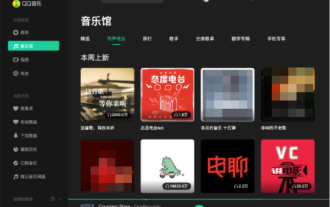 在mac上匯出QQ音樂下載的歌曲為mp3只需要兩步
Jan 05, 2024 pm 07:10 PM
在mac上匯出QQ音樂下載的歌曲為mp3只需要兩步
Jan 05, 2024 pm 07:10 PM
聽歌是一件很常見的事情,相信無論在哪裡,很多朋友都會做。你平常用來聽歌的軟體是什麼呢?是不是跟我一樣使用QQ音樂呢?我目前就是用QQ音樂來聽歌,而且不僅可以在手機上使用,還可以在Mac電腦上使用。除了在線上聽歌,我們還可以把QQ音樂中喜歡的歌曲下載到電腦上。不過,Mac版QQ音樂下載的歌曲不是我們需要的格式,我們需要的是MP3格式的音樂,那麼如何將Mac版QQ音樂下載的歌曲匯出為MP3格式呢?如何將在Mac版QQ音樂下載的歌曲匯出並轉換為MP3格式?如果您想將Mac版QQ音樂下載的歌曲匯出並轉換為MP
 xmind文件怎麼匯出為pdf文件
Mar 20, 2024 am 10:30 AM
xmind文件怎麼匯出為pdf文件
Mar 20, 2024 am 10:30 AM
xmind是一款非常實用的心智圖軟體,它是利用人們的思維和靈感製作出來的導圖形式,我們在製作完xmind檔案通常會把它轉換成pdf檔格式,以方便大家傳播使用,那麼xmind檔怎麼匯出為pdf檔呢?以下就是具體操作步驟可以供大家參考。 1.首先我們來示範如何匯出心智圖為PDF文件。選擇【檔案】-【匯出】功能按鈕。 2.在新出現的介面中選擇【PDF文件】並點選【下一步】按鈕。 3.在匯出介面選擇設定:紙張尺寸、方向、解析度和文件儲存位置。完成設定後點選【完成】按鈕。 4.如果點選【完成】按鈕後
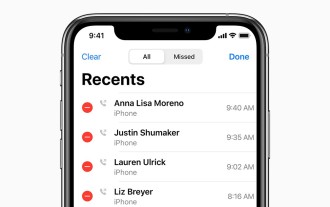 如何在iPhone中檢查通話記錄並將其匯出?
Jul 05, 2023 pm 12:54 PM
如何在iPhone中檢查通話記錄並將其匯出?
Jul 05, 2023 pm 12:54 PM
iPhone中的通話記錄經常被低估,並且是iPhone最關鍵的功能之一。憑藉其簡單性,此功能具有至關重要的意義,可提供有關在裝置上撥打或接聽的通話的重要見解。無論是出於工作目的還是法律訴訟,存取通話記錄的能力都被證明是無價的。簡單來說,通話記錄是指每當撥打或接聽電話時在iPhone上建立的條目。這些日誌包含關鍵訊息,包括聯絡人的姓名(如果未另存為聯絡人,則為號碼)、時間戳記、持續時間和呼叫狀態(已撥打、未接聽或未接聽)。它們是您的通訊歷史記錄的簡明記錄。通話記錄包括儲存在iPhone上的通話記錄條
 酷家樂怎麼匯出剖面圖_酷家樂匯出剖面圖方法
Apr 02, 2024 pm 06:01 PM
酷家樂怎麼匯出剖面圖_酷家樂匯出剖面圖方法
Apr 02, 2024 pm 06:01 PM
1.先在酷家樂中開啟要處理的設計方案,點選上面的圖面清單下的施工圖。 2、然後點選選擇全彩平面圖。 3.接著在圖紙中把不要的家具隱藏,只留下需要導出的家具。 4、最後點選下載即可。
 如何將瀏覽器快取中的影片檔案儲存到本機
Feb 23, 2024 pm 06:45 PM
如何將瀏覽器快取中的影片檔案儲存到本機
Feb 23, 2024 pm 06:45 PM
瀏覽器快取的影片怎麼匯出來隨著網路的快速發展,影片已經成為人們日常生活中不可或缺的一部分。而在瀏覽網頁時,我們常常會遇到想要儲存或分享的影片內容,但是有時候我們卻無法找到影片檔案的來源,因為它們可能只存在於瀏覽器的快取中。那麼,如何匯出瀏覽器快取中的影片呢?本文將為您介紹幾種常用的方法。首先,我們需要明確一個概念,即瀏覽器快取。瀏覽器快取是瀏覽器為了提高用
 如何使用MongoDB實作資料的批次匯入、匯出功能
Sep 20, 2023 am 10:00 AM
如何使用MongoDB實作資料的批次匯入、匯出功能
Sep 20, 2023 am 10:00 AM
如何使用MongoDB實作資料的批次匯入、匯出功能MongoDB是一種NoSQL資料庫,作為一種非關係型資料庫,其在資料儲存和查詢上有著很大的靈活性和效能優勢。對於需要批次匯入和匯出資料的應用場景,MongoDB也提供了對應的工具和介面。本文將介紹如何使用MongoDB實作資料的批次匯入和匯出功能,並提供具體的程式碼範例。一、批次匯入資料在MongoDB中,可
 釘釘如何匯出考勤數據
Feb 28, 2024 am 11:01 AM
釘釘如何匯出考勤數據
Feb 28, 2024 am 11:01 AM
釘釘如何導出考勤數據?在釘釘中是可以到處考勤數據的,但是多數的用戶不知道如何到處考勤數據,接下來就是小便為用戶帶來的釘釘導出考勤數據方法圖文教程,感興趣的玩家快來一起看看吧!釘釘如何匯出考勤資料1、先開啟釘釘APP進入主頁面,最底部【工作台】圖示點選;2、然後在工作台頁面,點選【考勤打卡】按鈕;3、之後在下圖所示的功能頁,最底部【統計】功能點選進入專區;4、接著在統計頁面,左上角【匯出報表】功能;5、最後在考勤報表頁點選下方藍色的【匯出報表】即可完成。






